Kamera Video
- 1. Kamera Videos importieren+
-
- 1.1 MTS zu Adobe Premiere importieren
- 1.2 MTS zu Final Cut Pro importieren
- 1.3 Camcorder auf Computer übertragen
- 1.4 Camcorder zu DVD
- 1.5 Camcorder zu Windows Movie Maker
- 1.6 Sony Video zu Mac
- 1.7 Canon MTS konvertieren
- 1.9 Panasonic MTS konvertieren
- 1.11 MTS in Quicktime konvertieren
- 1.12 M2TS mit Plex Media abspielen
- 1.14 MTS auf Mac konvertieren
- 2. Kamera Videos in andere Formate umwandeln+
-
- 2.1 AVCHD zu MP4 konvertieren
- 2.2 M2TS zu MP4 konvertieren
- 2.3 MXF zu MOV konvertieren
- 2.4 VRO zu MP4 konvertieren
- 2.5 8mm Film zu Digital konvertieren
- 2.6 JVC Camcorder Videos auf Mac konvertieren
- 2.7 MTS zu MPEG konvertieren
- 2.8 MTS zu AVI konvertieren
- 2.9 MTS zu iMovie konvertieren
- 2.11 MTS zu MP4 auf Mac
- 2.13 Video TS zu AVI konvertieren
- 2.14 M2TS zu MP3 konvertieren
- 2.15 MTS zu WMV Converter
- 2.16 VHS zu Digital konvertieren
- 3. Kamera Video Converter und Player+
-
- 3.1 Top 5 Free Online MTS zu MOV Konverter
- 3.2 Kostenlos MTS Konverter
- 3.3 Top VHS Konverters
- 3.4 Kostenlos MOD Konverter
- 3.5 Anleitung zur Camera Video Dateien Formate
- 3.7 Bester Torrent Player
- 3.8 FLV auf Windows Media Player
- 3.9 VOB schneiden
- 3.10 M4V Player
- 3.11 Der Bester M2TS Converter
- 3.12 TS Converter für Mac
- 3.13 TS Converter für Windows
- 3.15 MTS auf iPad abspielen
- 4. Andere Tipps für Kamera Video +
-
- 4.1 Top 5 Free Online MTS zu MOV Converter
- 4.2 Kostenlos MTS Converter
- 4.3 Top VHS Converters
- 4.4 Kostenlos MOD Converter
- 4.5 Anleitung zur Camera Video Dateien Formate
- 4.6 Unterstützte Video-Formate für Samsung Galaxy
- 4.7 Bester Torrent Player
- 4.8 FLV auf Windows Media Player
- 4.9 VOB schneiden
- 4.11 M2TS auf Youtube laden
- 4.12 M2TS Untertitel
- 4.13 Wie man Camcorder mit Mac verbindet
- 4.14 Camcorder-Videogröße verkleinern
- 4.15 Problembehebung: GoPro nicht auf Mac auftaucht
- Laden Sie UniConverter herunter, um Videos zu konvertieren:
Wie man M2TS in MP3 umwandelt unter Windows und Mac
- Teil 1. Warum M2TS in MP3 konvertieren
- Teil 2. 2 Gründe für die Umwandlung von M2TS in MP3
- Teil 3. Wie man M2TS in MP3 umwandelt in Quick & Einfache Schritte
Teil 1. Warum M2TS in MP3 konvertieren?
Wenn es um die Internetwelt geht, dann ist das mp3-Format vor allem ein De-facto-Standard, der seit sehr langer Zeit verwendet wird, und es sorgt dafür, dass die Dateien nicht nur abgespielt, sondern auch problemlos konvertiert werden. Es ist auch zu beachten, dass das mp3-Format seit 1993 verwendet wird, um sicherzustellen, dass die Benutzer mit den besten Diensten versorgt werden und die Dateien reibungslos und ruhig abgespielt werden.
Teil 2. 2 Gründe für die Umwandlung von M2TS in MP3
Wenn Sie über die Hauptgründe sprechen, warum führende Anwender M2TS in MP3 konvertieren, können Sie sich auf die beiden unten aufgeführten beziehen, die die Vorteile von MP3 in einfacher Sprache hervorheben und erklären, warum MP3 als De-facto-Protokoll für die Wiedergabe von Sounds auf der ganzen Welt verwendet wird.
- Die Datengröße von mp3 ist die kleinste, wenn es darum geht, Audio Formate ähnlicher Genres wiederzugeben. IT bedeutet, dass die mp3-Dateierweiterungen weniger Platz auf der Festplatte einnehmen und sicherstellen, dass das Beste ohne Probleme und Probleme bereitgestellt wird. Es wird auch sichergestellt, dass der Benutzer in der Lage ist, eine Reihe von Dateien auf eine Festplatte zu schreiben oder mit anderen Worten eine Festplatte mit großen Datenmengen ohne großen Aufwand zu rippen. Mit dem Aufkommen von mp3 ist auch die Dateiübertragung sehr einfach, zuverlässig und kostengünstig geworden.
- Das Kompressionsverhältnis ist im mp3-Format nie festgelegt. Es bedeutet einfach, dass ein Benutzer die Datei komprimieren kann, bis sie der zu speichernden Dateigröße entspricht. Es ist eines der am häufigsten praktizierten Verfahren auf der ganzen Welt und der Benutzer muss zwischen der Audioqualität und der Größe der Datei unterscheiden, was einfach bedeutet, dass eine kleinere Dateigröße die schlechteste ist, wird die Audioqualität in dieser Hinsicht sein. Es stört die Nutzer jedoch in vielen Fällen nicht, da der Nutzer immer über die Stimme besorgt ist, die in dieser Hinsicht zu hören ist.
Hinweis: Das Protokoll MP3-Format wird von den Playern, die dafür bekannt sind, solche Dateien unabhängig von ihrem Hersteller und den Entwicklern abzuspielen, weitgehend akzeptiert.
Teil 3. Wie man M2TS in MP3 umwandelt in Quick & Einfache Schritte
 Wondershare UniConverter
Wondershare UniConverter
Ein führender MTS Converter für Windows & Mac (inkl. Mojave)

- MTS Video konvertieren zu MP4, AVI, WMV, MOV, MKV und andere 1000 Formate.
- Batch-Konvertierung von MTS Dateien in anderen Formaten mit einem Klick.
- Optimierte Voreinstellungen zur Konvertierung für fast alle Geräte, sowie iPhone, iPad, HuaWei etc.
- 30-mal schnellere Konvertierung dank der branchenführenden APEX Trans-Technologie.
- Leistungsstarke Videobearbeitung-Tools sowie Trimmen, Zuschneiden, Wasserzeichen, Untertitel hinzufügen etc.
- Videos auf DVD oder Bluray brennen und individualisieren mit kostenlosen DVD Menüs.
- Videos downloaden oder aufnehmen von YouTube oder andere 1000+ Video-Sharing-Websiten.
- Videos übertragen von Ihrem Computer auf iPhone, iPad and andere Geräte ganz einfach.
- Vielseitige Toolbox: Video-Metadateien hinzufügen, GIF erstellen, Video auf TV übertragen, VR Converter und Bildschirm aufnehmen.
- Unterstützte Betriebssysteme: Windows 7 64-bit oder neuer, MacOS 10.10 oder neuer
Wondershare UniConverter garantiert, dass der Benutzer innerhalb kürzester Zeit die besten Ergebnisse erzielt und der Konvertierungsprozess einfach zu verfolgen und zu implementieren ist. Um den Prozess in Ordnung zu bringen, empfiehlt es sich, der Schritt-für-Schritt-Anleitung mit Hilfe des Programms zu folgen. Das Tutorial ist so einfach wie unten beschrieben.
Schritt 1 Laden Sie Wondershare UniConverter über die Download-Taste oben herunter und starten Sie es nach der Installation auf Ihrem PC.
Schritt 2 Klicken Sie auf Dateien hinzufügen, um die zu konvertierenden Dateien zum Programm hinzuzufügen, oder Sie können den Drag-and-Drop-Weg direkt verwenden. Sie können mehrere Dateien auf einmal hinzufügen, da der Konverter eine Stapelverarbeitung unterstützt.

Schritt 3 Klicken Sie auf das ![]() Symbol aus dem Abschnitt Ziel, um die Ausgabeformatliste zu erweitern, klicken Sie auf Audio Registerkarte und wählen Sie MP3 aus der linken Seitenleiste, und wählen Sie dann die Videoauflösung rechts, um das Ausgabeformat zu bestätigen.
Symbol aus dem Abschnitt Ziel, um die Ausgabeformatliste zu erweitern, klicken Sie auf Audio Registerkarte und wählen Sie MP3 aus der linken Seitenleiste, und wählen Sie dann die Videoauflösung rechts, um das Ausgabeformat zu bestätigen.

Schritt 4 Drücken Sie die Schaltfläche , um mit dem Extrahieren von MP3-Audio aus Ihren M2TS-Dateien zu beginnen, und das Programm wird die Konvertierung in kurzer Zeit beenden. Sie können die verbleibende Zeit für die MTS zu MP3 Konvertierung leicht erkennen, indem Sie den violetten Fortschrittsbalken lesen, .
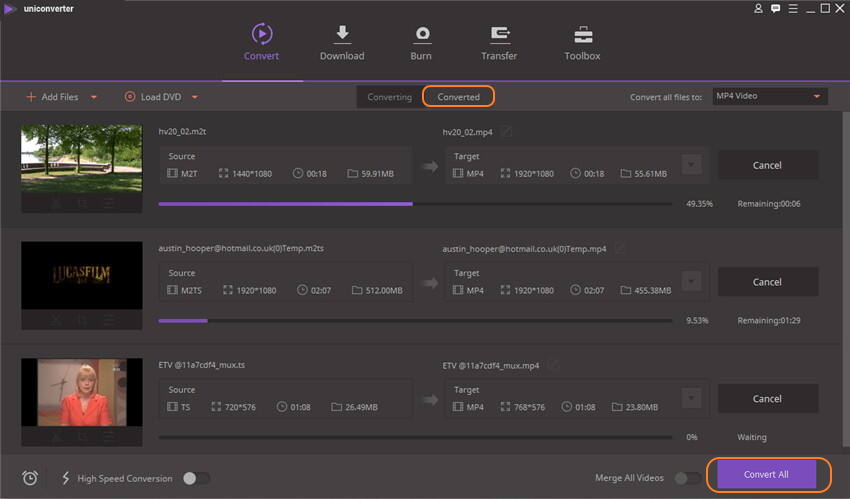
Die Bedeutung des MP3-Formats lässt sich leicht daran erkennen, dass es in großen Plattformen wie Windows und Linux im Trend liegt und nie auf irgendwelche Fehler stößt. Natürlich gibt es Zehntausende von Konvertern auf dem Markt, aber vertrauen Sie mir, Wondershare UniConverter ist der beste Konverter für Ihre Wahl.





